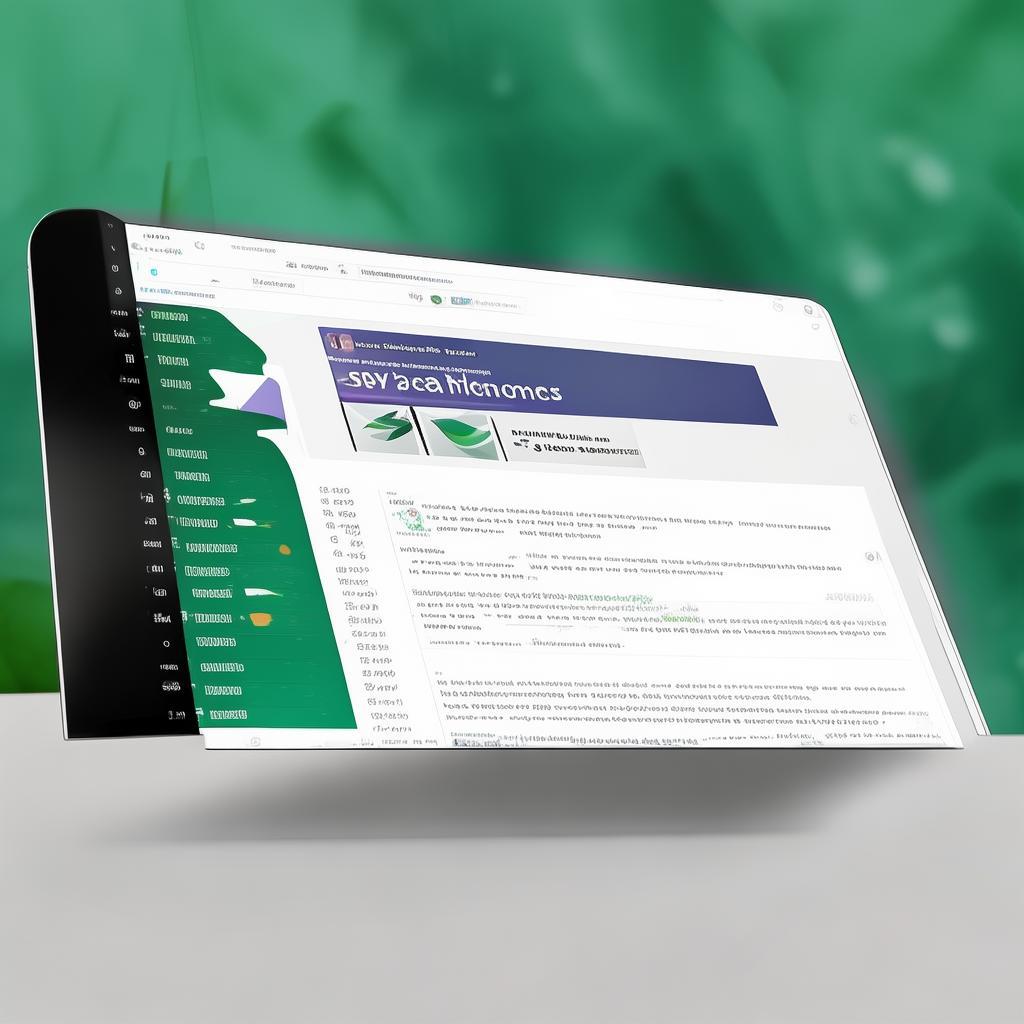WPS官网下载:WPS表格数据转置操作指南
2025年07月30日
本指南将详细介绍如何在 WPS 官网下载 WPS Office 后,使用 WPS 表格(Excel)进行数据转置操作。我们将逐步讲解转置的定义、操作步骤,以及一些实用的技巧,帮助您轻松处理表格数据。
WPS Office 作为一款功能强大的办公软件,其表格功能(相当于 Microsoft Excel)在数据处理方面表现出色。数据转置是表格处理中一个常见的需求,即将表格的行数据转换为列数据,或将列数据转换为行数据。对于需要整理、分析数据的用户来说,掌握数据转置技巧至关重要。接下来,我们将详细介绍如何在 WPS 表格中进行数据转置操作。
一、 WPS 官网下载
首先,您需要从 WPS 官方网站下载 WPS Office。请务必确保从 WPS 官方网站 下载,以确保软件安全可靠。下载完成后,按照提示进行安装。安装完成后,打开 WPS 表格。
二、 数据转置的定义
数据转置是指将表格中数据的行与列进行互换的操作。例如,如果您的原始数据是这样的:
| 姓名 | 科目一 | 科目二 |
|---|---|---|
| 张三 | 80 | 90 |
| 李四 | 70 | 85 |
转置后,可能会变成这样:
| 姓名 | 张三 | 李四 |
|---|---|---|
| 科目一 | 80 | 70 |
| 科目二 | 90 | 85 |
三、 WPS 表格数据转置操作步骤
WPS 表格提供了两种主要的数据转置方法:
1. 使用“选择性粘贴”
- 选择数据: 在 WPS 表格中,选择您想要转置的数据区域。
- 复制数据: 右键单击所选数据区域,选择“复制” (或使用快捷键 Ctrl + C)。
- 选择目标位置: 在您希望放置转置后数据的空白单元格中,选择一个起始单元格。
- 选择性粘贴: 右键单击目标单元格,选择“选择性粘贴”。
- 勾选“转置”: 在“选择性粘贴”对话框中,勾选“转置”选项。
- 确定: 点击“确定”按钮,数据就会被转置到目标位置。
2. 使用 TRANSPOSE 函数
- 选择目标区域: 首先确定转置后数据的大小(行列数)。例如,如果原始数据是 3 行 2 列,那么转置后就是 2 行 3 列。选择一个 2 行 3 列的空白区域。
- 输入公式: 在选定的区域中输入公式:
=TRANSPOSE(原始数据区域)。例如,如果原始数据区域是 A1:B3,则公式为=TRANSPOSE(A1:B3)。 - 数组公式: 由于 TRANSPOSE 是一个数组公式,因此需要使用特殊的输入方式。在输入公式后,不要直接按 Enter 键,而是同时按下 Ctrl + Shift + Enter 键。
- 查看结果: 转置后的数据将显示在您选定的区域中。
四、 实用技巧与注意事项
- 数据类型: 转置操作通常会保留原始数据的格式和数据类型。
- 链接: 使用“选择性粘贴”进行转置时,可以选择是否保留与原始数据的链接。 如果选择保留链接,当原始数据改变时,转置后的数据也会自动更新。
- 函数: TRANSPOSE 函数是一种动态转置方法,当原始数据变化时,转置后的数据也会随之更新。
- 错误处理: 如果在使用
最新文章
WPS,作为一款广受欢迎的国产办公软件,自问世以来,凭借其卓...
在这个信息爆炸的时代,职场竞争日益激烈,提升个人能力成为...
随着科技的飞速发展,教育行业正面临着前所未有的变革。在这...
随着信息技术的飞速发展,办公软件已经成为我们日常生活中不...
随着信息技术的飞速发展,办公软件已经成为我们日常工作中不...
随着科技的飞速发展,教育行业也在不断变革。在这个信息化时...